重要
本发行说明适用于较旧的 HoloLens 服务内部版本。 Windows Holographic 版本 2004 仍享受支持服务,但不再是最新内部版本。 本发行说明是作为 HoloLens 2 更新历史记录保存的。
查看 HoloLens 的最新发行说明。
下面是 Windows Holographic 版本 2004 的主要功能版。
| 主要版本号 | 功能版 | 日期 | 生成号 |
|---|---|---|---|
| 19041 |
Windows Holographic(版本 2004) Windows Holographic(版本 20H2) |
2020 年 5 月 2020 年 11 月 |
19041.1103 19041.1128 |
Windows Holographic 版本 20H2 - 2023 年 4 月更新
- 内部版本 19041.1223
更新中的改进和修复:
- 此每月质量更新不包含任何显著更改;我们鼓励你试用最新版本 Windows 全息版版本 22H2。
Windows Holographic 版本 20H2 - 2023 年 3 月更新
- 内部版本 19041.1221
更新中的改进和修复:
- 此每月质量更新不包含任何显著更改;我们鼓励你试用最新版本 Windows 全息版版本 22H2。
Windows Holographic 版本 20H2 - 2023 年 2 月更新
- 内部版本 19041.1216
更新中的改进和修复:
-
- 此每月质量更新不包含任何显著更改;我们鼓励你试用最新版本 Windows 全息版版本 22H2。
Windows Holographic 版本 20H2 - 2023 年 1 月更新
- 内部版本 19041.1214
更新中的改进和修复:
- 此每月质量更新不包含任何显著更改;我们鼓励你试用最新版本 Windows 全息版版本 22H2。
Windows Holographic 版本 20H2 - 2022 年 12 月更新
- 内部版本 19041.1210
更新中的改进和修复:
- 此每月质量更新不包含任何显著更改;我们鼓励你试用最新版本 Windows 全息版版本 22H2。
Windows Holographic 版本 20H2 - 2022 年 11 月更新
- 内部版本 19041.1209
更新中的改进和修复:
- 此每月质量更新不包含任何显著更改;我们鼓励你试用最新版本 Windows 全息版版本 22H2。
Windows Holographic 版本 20H2 - 2022 年 10 月更新
- 内部版本 19041.1202
更新中的改进和修复:
- 此每月质量更新不包含任何显著更改;我们鼓励你试用最新版本 Windows 全息版,版本 22H1。
Windows Holographic 版本 20H2 - 2022 年 9 月更新
- 内部版本 19041.1199
更新中的改进和修复:
- 此每月质量更新不包含任何显著更改;我们鼓励你试用最新版本 Windows 全息版,版本 22H1。
Windows Holographic 版本 20H2 - 2022 年 8 月更新
- 内部版本 19041.1193
更新中的改进和修复:
- 此每月质量更新不包含任何显著更改;我们鼓励你试用最新版本 Windows 全息版,版本 22H1。
Windows Holographic 版本 20H2 - 2022 年 7 月更新
- 内部版本 19041.1190
更新中的改进和修复:
- 此每月质量更新不包含任何显著更改,我们鼓励你试用最新版本 Windows 全息版本 22H1。
Windows Holographic 版本 20H2 - 2022 年 6 月更新
- 内部版本 19041.1188
更新中的改进和修复:
- 此每月质量更新不包含任何显著更改,我们鼓励你试用最新版本 Windows 全息版本 22H1。
Windows Holographic 版本 20H2 - 2022 年 5 月更新
- 内部版本 19041.1185
更新中的改进和修复:
- 此每月质量更新不包含任何显著更改,我们鼓励你试用最新版本 Windows 全息版本 22H1。
Windows Holographic 版本 20H2 - 2022 年 4 月更新
- 内部版本 19041.1183
更新中的改进和修复:
- 此每月质量更新不包含任何显著更改,我们鼓励你试用最新版本 Windows 全息版本 22H1。
Windows Holographic 版本 20H2 - 2022 年 3 月更新
- 内部版本 19041.1178
更新中的改进和修复:
- 此每月质量更新不包含任何重大更改,我们建议试用最新内部版本,即 Windows Holographic 版本 21H2。
Windows Holographic 版本 20H2 - 2022 年 2 月更新
- 内部版本 19041.1176
更新中的改进和修复:
- 此每月质量更新不包含任何重大更改,我们建议试用最新内部版本,即 Windows Holographic 版本 21H2。
Windows Holographic 版本 20H2 - 2022 年 1 月更新
- 内部版本 19041.1174
更新中的改进和修复:
- 此每月质量更新不包含任何重大更改,我们建议试用最新内部版本,即 Windows Holographic 版本 21H2。
Windows Holographic 版本 20H2 - 2021 年 12 月更新
- 内部版本 19041.1173
更新中的改进和修复:
- 此每月质量更新不包含任何重大更改,我们建议试用最新内部版本,即 Windows Holographic 版本 21H2。
Windows Holographic 版本 20H2 - 2021 年 11 月更新
- 内部版本 19041.1170
更新中的改进和修复:
- 此每月质量更新不包含任何重大更改,我们建议试用最新内部版本,即 Windows Holographic 版本 21H2。
Windows Holographic 版本 20H2 - 2021 年 10 月更新
- 内部版本 19041.1168
更新中的改进和修复:
- 此每月质量更新不包含任何重大更改,我们建议试用最新内部版本,即 Windows Holographic 版本 21H2。
Windows Holographic 版本 20H2 - 2021 年 9 月更新
- 内部版本 19041.1165
更新中的改进和修复:
- 修复了系统时间意外跳变的问题。
Windows Holographic 版本 20H2 - 2021 年 8 月更新
- 内部版本 19041.1161
更新中的改进和修复:
- 此每月质量更新不包含任何重大更改,我们建议试用最新内部版本,即 Windows Holographic 版本 21H1。
Windows Holographic 版本 20H2 – 2021 年 7 月更新
- 内部版本 19041.1157
更新中的改进和修复:
- 设备门户具有了增强的方法,用于当文件资源管理器打开锁定文件遇到问题时通知客户。
- 现已修复在所有支持的浏览器中使用 HTTPS 时出现的文件上传、下载、重命名和删除问题。
Windows Holographic 版本 20H2 – 2021 年 6 月更新
- 内部版本 19041.1154
增加了对某些遥测策略的支持
HoloLens 2 现在支持以下遥测策略:
- ConfigureTelemetryOptInSettingsUx
- DisableDeviceDelete
- AllowDeviceNameInDiagnosticData
- FeedbackHubAlwaysSaveDiagnosticsLocally
应将 System\AllowTelemetry 和 System\ConfigureTelemetryOptInSettingsUx 一起使用,以完全控制“设置”应用中的遥测和行为。
我们建议试用最新内部版本,即 Windows Holographic 版本 21H1。
Windows Holographic 版本 20H2 – 2021 年 5 月更新
- 内部版本 19041.1146
更新中的改进和修复:
- 此每月质量更新不包含任何重大更改,我们建议试用最新内部版本,即 Windows Holographic 版本 21H1。
Windows Holographic 版本 20H2 - 2021 年 4 月更新
- 内部版本 19041.1144
更新中的改进和修复:
- 修复了有关业务线应用程序安装状态报告的问题。
Windows Holographic 版本 20H2 - 2021 年 3 月更新
- 内部版本 19041.1140
更新中的改进和修复:
- 在 HoloLens 2 上使用 AdvancedPhotoCapture 或 LowLagPhotoCapture 拍照的客户现在可以在拍照后的 3 秒内检索相机位姿。
- 修复了设备门户服务中的内存泄漏问题,该问题会导致服务的内存使用量增加,从而造成其他应用程序无法分配内存。
- 修复了以下问题:在分阶段推出中注册的用户无法登录到设备。
Windows Holographic 版本 20H2 - 2021 年 2 月更新
- 内部版本 19041.1136
更新中的改进和修复:
- 修复了有关初始设备设置和 Store 应用更新的问题。
- 解决了有关更高 HoloLens 版本的升级和外部测试的问题。
- 从 HoloLens 设备的 eSIM 根存储中删除了未使用的预装证书。
Windows Holographic 版本 20H2 - 2021 年 1 月更新
- 内部版本 19041.1134
更新中的改进和修复:
- 改进了当设备上存在许多用户时,启动、恢复和用户切换期间的性能。
- 添加了对研究模式的 arm32 支持。
Windows Holographic 版本 20H2 – 2020 年 12 月更新
- 内部版本 19041.1131
通过应用安装程序在 HoloLens 2 上安装应用
我们正在增加一项新功能(应用安装程序),让你能够更无缝地在 HoloLens 2 设备上安装应用程序。 对于非托管设备,将默认启用此功能。 为了防止对企业造成中断,应用安装程序目前不适用于受管理设备。
如果以下任一情况成立,则设备被视为“受管理”设备:
现在,无需启用开发人员模式或使用设备门户即可安装应用。 只需(通过 USB 或 Edge)将 Appx 捆绑包下载到设备,并在文件资源管理器中导航到 Appx 捆绑包,这样系统就会提示启动安装。 或者,可以从网页启动安装。 就像你从 Microsoft Store 安装的应用或使用 MDM 的 LOB 应用部署功能旁加载的应用一样,需要使用签名工具对应用进行数字签名,并且用于签名的证书必须由 HoloLens 设备信任,然后才能部署应用。
应用程序安装说明。
- 确保你的设备被视为托管设备
- 确保 HoloLens 2 设备已开机并已连接到电脑
- 确保已登录到 HoloLens 2 设备
- 在电脑上导航到你的自定义应用,将 yourapp.appxbundle 复制到 yourdevicename\Internal Storage\Downloads。 复制完文件后,可以断开设备连接
- 在 HoloLens 2 设备上打开“开始”菜单,选择“所有应用”并启动“文件资源管理器”应用。
- 导航到“Downloads”文件夹。 可能需要先在应用的左侧面板中选择“此设备”,然后导航到“Downloads”。
- 选择 yourapp.appxbundle 文件。
- 将启动应用安装程序。 选择“安装”按钮以安装应用。 安装完成后,已安装的应用将自动启动。
可以在 Windows 通用示例 GitHub 中找到示例应用,以测试此流程。
了解使用应用安装程序在 HoloLens 2 上安装应用的整个过程。
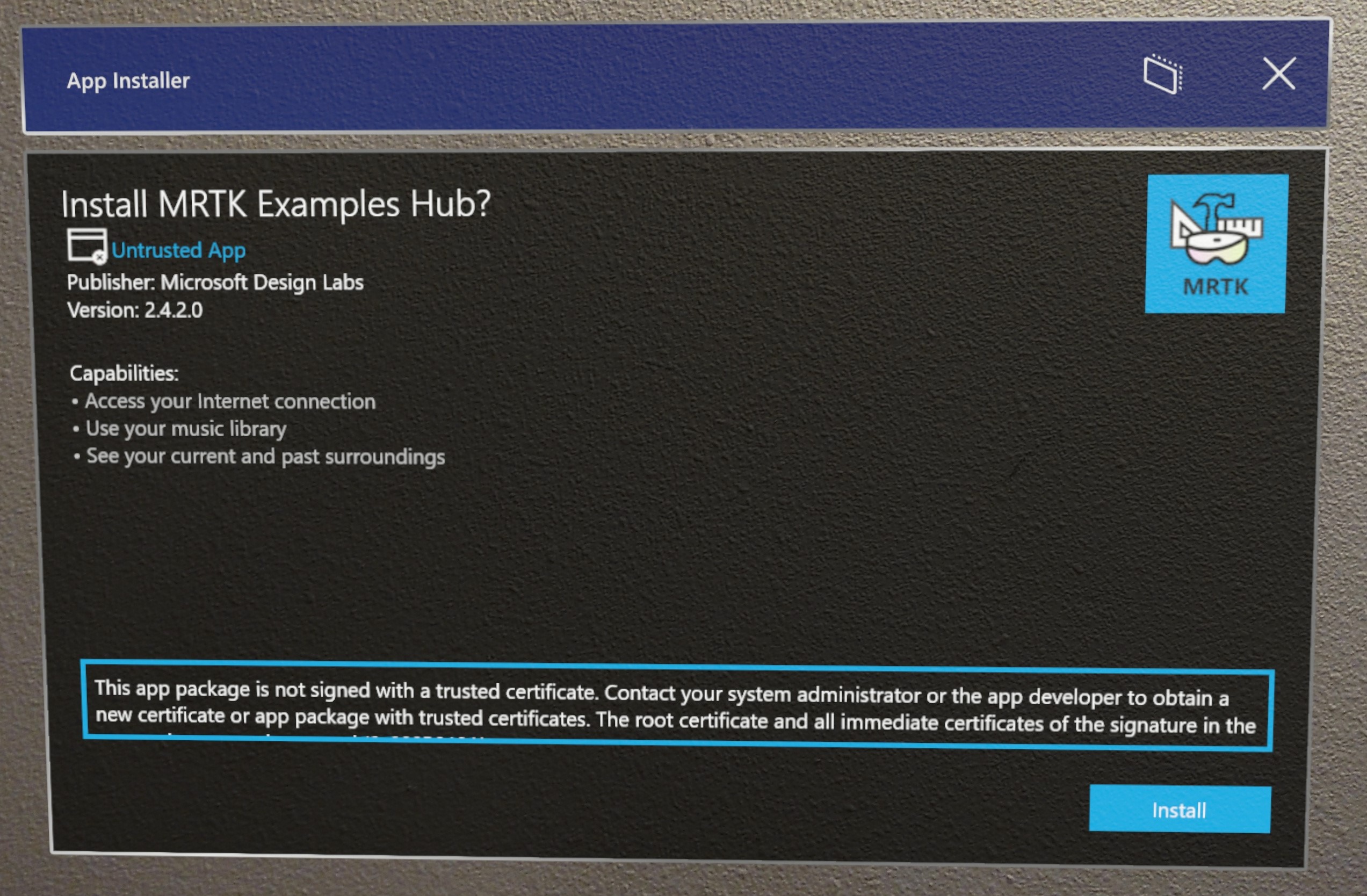
更新中的改进和修复
- 手部跟踪现在可以在许多新的场合中保持跟踪,而过去在这些场合中会失去手部跟踪。 在其中一些新场合中,只有手掌位置会根据用户的实际手部持续更新,而其他关节则是根据之前的姿势推理出来的。 此项更改有助于改善拍打、投掷、掏挖和拍手等动作的跟踪一致性。 它还可以在手部靠近表面或握住对象的场合中提供帮助。 在推理手部关节时,每个关节的准确度值将设置为“近似”而不是“高”。
- 修复了以下问题:重置 Azure AD 帐户的 PIN 会显示错误“出现了问题”。
- 从“设置”应用、以新用户身份或者从 toast 通知启动 ET 和 Iris 时,用户遇到的启动后 OOBE 崩溃问题将大大减少。
- OOBE 应会显示正确的时区。
Windows Holographic 版本 20H2
- 内部版本 19041.1128
Windows Holographic 版本 20H2 现已推出,为 HoloLens 2 用户和 IT 专业人员带来了一系列很棒的新功能。 这些功能包括“自动眼睛定位”、“设置”中的“证书管理器”、改进的“展台模式”功能、新的 Autopilot 设置功能,等等。 此项新的更新使 IT 团队能够更细致地制 HoloLens 设备的配置和管理,并为用户提供更无缝的全息体验。
此最新发行版是版本 2004 的每月更新,但这次我们包含了新的功能。 主要内部版本号将保持不变,Windows 更新将指示版本 2004 的每月发行版(内部版本 19041)。 可以在“设置”>“关于”屏幕中查看你的内部版本号,以确认使用的是最新可用内部版本 19041.1128 或更高版本。 若要更新到最新版本,请打开“设置”应用,转到“更新 & 安全性”,然后点击“检查汇报”。 有关如何管理 HoloLens 更新的详细信息,请访问管理 HoloLens 更新。
Windows Holographic 版本 20H2 中的新增功能
| Feature | 说明 |
|---|---|
| 自动眼部位置支持 | 无需用户完成眼动跟踪校准,即可主动计算眼部位置。 |
| 证书管理器 | 允许使用更简单的新方法从“设置”应用安装和删除证书。 |
| 从 USB 自动启动预配 | USB 驱动器上的预配程序包会自动在 OOBE 中提示预配页面。 |
| 在 OOBE 中自动确认配置程序包 | 在 OOBE 期间会自动从预配页面应用预配程序包。 |
| 在不使用 UI 的情况下自动预配 | 如何将预配自动启动和自动确认结合使用。 |
| 通过 Wi-Fi 连接使用 Autopilot | 通过设备 Wi-Fi 使用 Autopilot,而无需以太网适配器。 |
| Tenantlockdown 云解决方案提供商和 Autopilot | 注册租户并应用策略后,每次重置或重新刷写设备时,设备只能在该租户中注册。 |
| 全局分配的访问权限 | 多应用展台模式的新配置方法,它在系统级别应用展台,使该模式可通用。 |
| 在多应用展台模式下自动启动应用 | 将应用程序设置为在登录到多应用展台模式时自动启动。 |
| 用于处理故障的展台模式行为更改 | 现在,在出现展台模式故障时可以进行受限的回退。 |
| HoloLens 策略 | 新的 HoloLens 策略。 |
| 为脱机展台缓存 Azure AD 组成员身份 | 新策略允许用户使用组成员身份缓存在设置的天数内脱机使用展台模式。 |
| HoloLens 2 的新设备限制策略 | 为HoloLens 2新启用的设备管理策略。 |
| HoloLens 2 的新电源策略 | 最新支持的电源超时设置策略。 |
| 更新策略 | 新启用的策略,允许控制更新。 |
| 为 HoloLens 2 启用“设置”页面可见性 | 用于选择要在“设置”应用中显示的页面的策略。 |
| 研究模式 | 在 HoloLens 2 上使用研究模式。 |
| 增大了录制长度 | MRC 录制内容不再限制为 5 分钟。 |
| 更新中的改进和修复 | 更新中的其他修复。 |
自动眼部位置支持
在 HoloLens 2 中,眼睛定位可实现准确的全息影像定位、舒适的观看体验和改进的显示质量。 眼部位置在内部计算,作为眼球跟踪计算的一部分。 但是,这要求每个用户都可以通过眼球跟踪校准,即使体验可能不需要眼睛凝视输入也是如此。
自动眼部位置 (AEP) 使这些场景能够以无交互方式为用户计算眼部位置。 从用户戴上设备开始,自动眼睛定位将自动在后台开始工作。 如果用户未事先完成眼动跟踪校准,自动眼睛定位将在 20-30 秒的处理时间后开始向显示系统提供用户的眼睛位置。 用户数据不会保留在设备上,因此,如果用户取下并重新戴上设备,或者设备重新启动或从睡眠状态唤醒,则会重复此过程。
当未经校准的用户戴上设备时,“自动眼部位置”功能会改变一些系统行为。 在这种情况下,未校准的用户指的是未事先在设备上完成眼动跟踪校准过程的人员。
| 活动应用程序 | 先前行为 | Windows 全息版 20H2 更新的行为 |
|---|---|---|
| 未启用凝视的应用或全息外壳 | “眼球跟踪校准提示”对话框随即显示。 | 不显示提示。 |
| 启用了凝视的应用 | “眼球跟踪校准提示”对话框随即显示。 | 仅当应用程序访问眼睛凝视流时,才会显示眼球跟踪校准提示。 |
如果用户从未启用凝视的应用程序转换为访问凝视数据的应用程序,则会显示校准提示。
所有其他系统行为将类似于当前用户未主动完成眼动跟踪校准的情况。 例如,不会启用单手开始手势。 初始设置的全新体验不会有任何变化。
对于需要眼睛凝视数据或极精确的全息影像位置的体验,我们建议未校准的用户运行眼动跟踪校准。 可从眼动跟踪校准提示或从“开始”菜单启动“设置”应用,然后选择 “系统 > 校准 > 眼部校准 > 运行眼部校准”来访问它。
稍后可在其他校准信息中找到此信息。
证书管理器
- 通过新的证书管理器改进了设备安全性与合规性的审核、诊断和验证工具。 使用此功能可以在商业环境中大规模部署和验证证书及排查其问题。
在 Windows Holographic 版本 20H2 中,我们将在 HoloLens 2“设置”应用中添加了一个证书管理器。 转到 “设置”“ > 更新 & 安全 > 证书”。 此功能提供简单且用户友好的方式用于在设备上查看、安装和删除证书。 借助新的证书管理器,管理员和用户现在可以改进审核、诊断和验证工具,以确保设备保持安全且合规。
- 审核:可以验证是否已正确部署证书,或确认是否已正确删除证书。
- 诊断:出现问题时,验证设备上是否存在适当的证书可以节省时间并有助于故障排除。
- 验证:在大规模部署证书之前,验证证书是否为目标用途提供服务且正常运行可以节省大量时间,尤其是在商业环境中。
若要在列表中快速查找特定的证书,可以选择按名称、存储或过期日期进行排序。 用户也可以直接搜索证书。 若要查看单个证书的属性,请选择该证书并单击“信息”。
证书安装目前支持 .cer 和 .crt 文件。 设备所有者可以在“本地计算机”和“当前用户”存储中安装证书;所有其他用户只能安装到“当前用户”存储。 用户只能从“设置”UI 中直接删除已安装的证书。 如果证书是通过其他方式安装的,则也必须通过相同的机制将其删除。
安装证书的步骤
- 将 HoloLens 2 连接到电脑。
- 将要安装的证书文件放在 HoloLens 2 上的某个位置。
- 导航到 “设置”“应用 > 更新 & 安全 > 证书”,然后选择“安装证书”。
- 单击“导入文件”,并导航到证书的保存位置。
- 选择“存储位置”。
- 选择“证书存储”。
- 单击“安装” 。
证书现在应已安装在设备上。
删除证书的步骤
- 导航到 “设置”“应用 > 更新和安全 > 证书”。
- 在搜索框中按名称搜索证书。
- 选择证书。
- 单击“删除”
- 出现确认提示时,选择“是”。
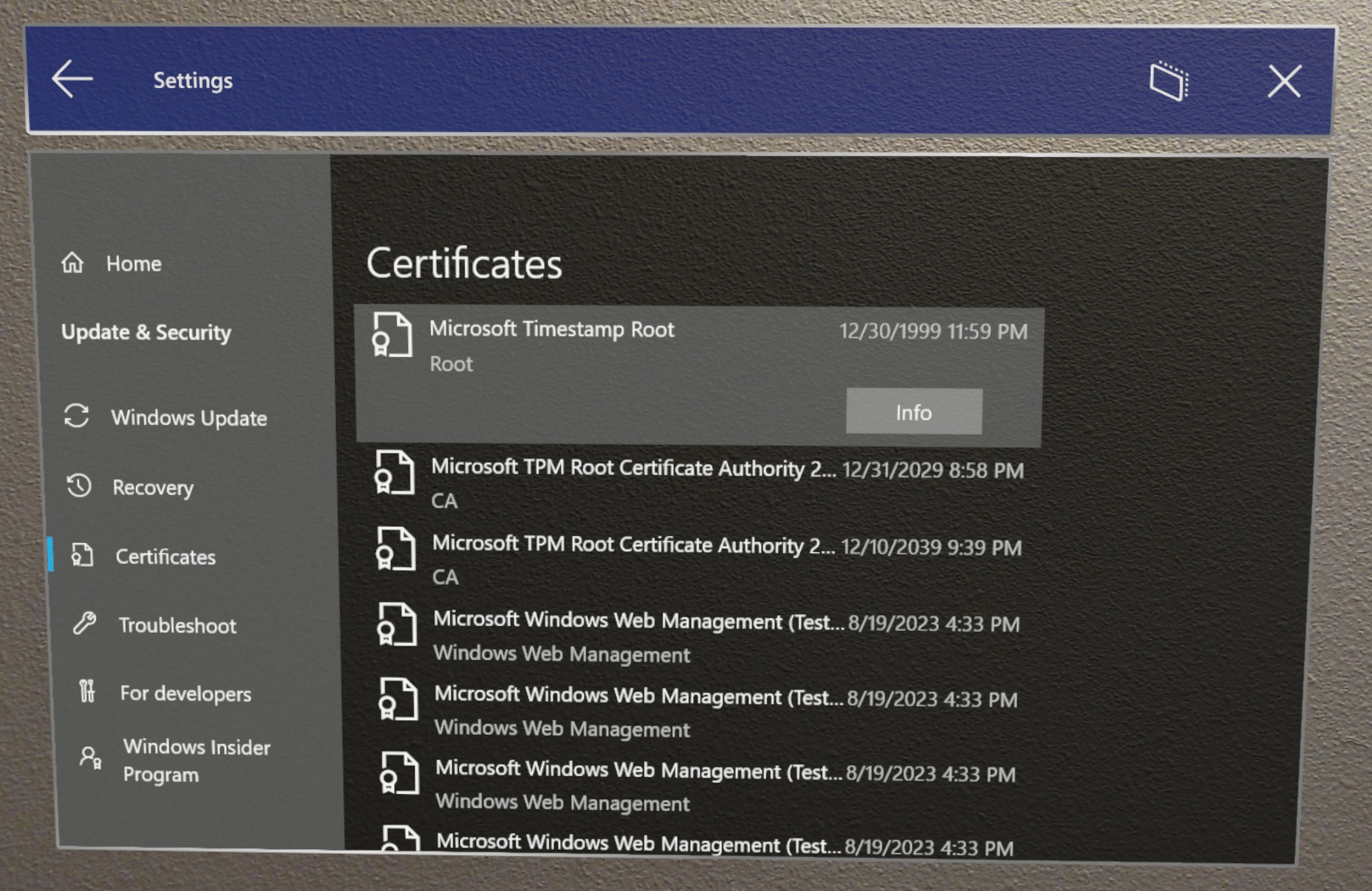
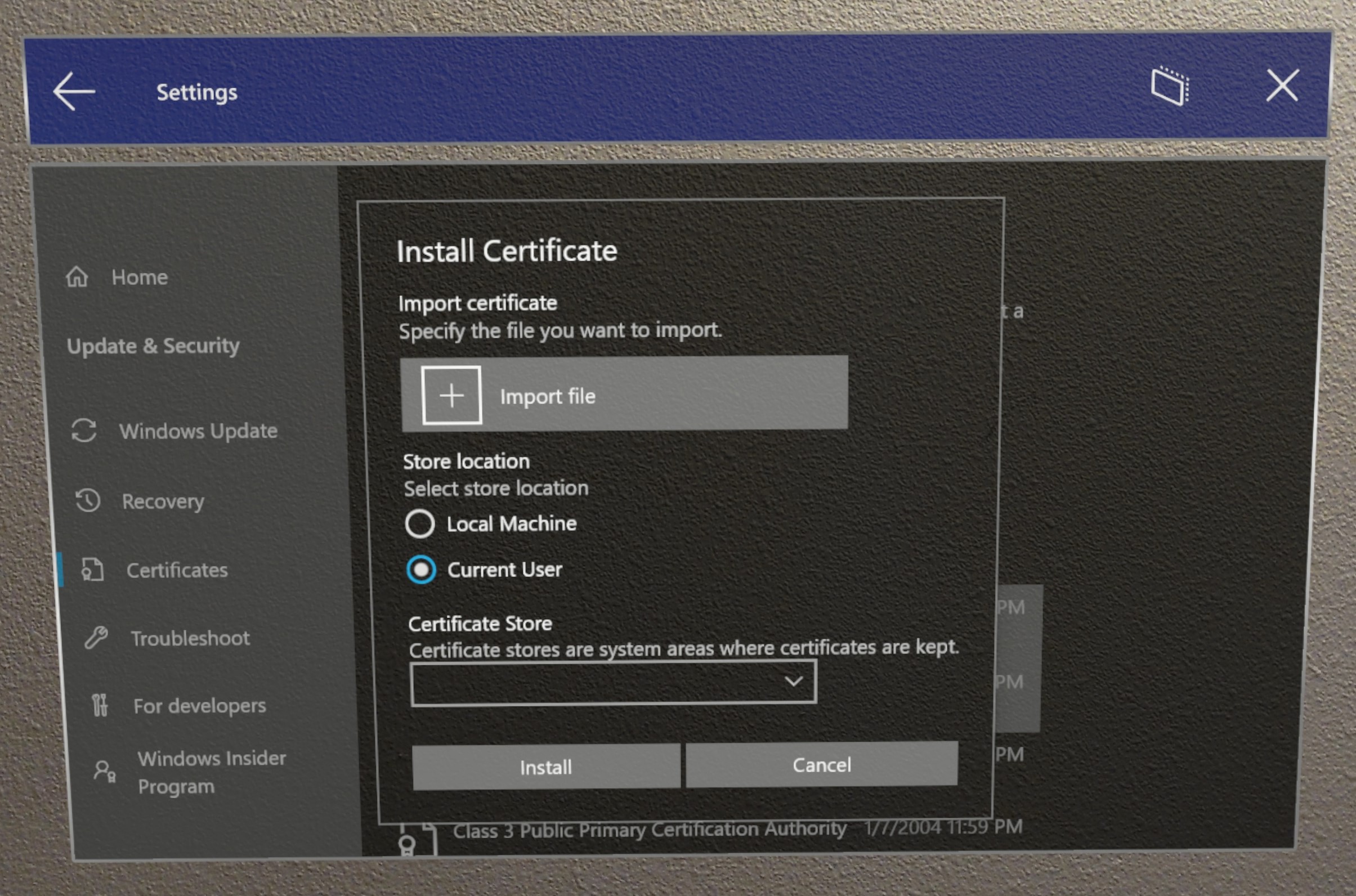
稍后可以在新的“证书管理器”页面上找到此信息。
从 USB 自动启动预配
- 在 OOBE 期间使用包含预配程序包的 USB 驱动器时,自动化过程可减少用户交互。
在此版本发布之前,用户必须在 OOBE 期间手动启动预配屏幕才能使用按钮组合进行预配。 现在,用户可以使用 USB 存储驱动器上的预配程序包来跳过按钮组合。
- 在 OOBE 期间出现第一个交互界面时,立即插入包含预配程序包的 USB 驱动器
- 当设备准备好进行预配时,它将自动打开包含预配页面的提示。
注意:如果在设备启动时未拔下 USB 驱动器,则 OOBE 将枚举现有 USB 存储设备,并监视是否插入了其他设备。
有关在 OOBE 期间应用预配程序包的详细信息,请访问 HoloLens 预配文档。
有关从 USB 自动启动预配的详细信息,请参阅 HoloLens 预配文档。
在 OOBE 中自动确认预配程序包
- 可以减少用户交互的自动化过程。显示预配程序包页面后,会自动应用列出的所有包。
当预配主屏幕出现时,OOBE 将开始 10 秒倒计时,然后自动开始应用所有预配程序包。 用户在验证所需的包后,仍可以在这 10 秒内确认或取消操作。
在不使用 UI 的情况下自动预配
- 可以减少预配时的设备交互的组合自动过程。
通过结合使用从 USB 设备自动启动预配的功能和自动确认预配程序包的功能,用户可以自动预配 HoloLens 2 设备,而无需使用设备的 UI,甚至无需佩戴设备。 可以继续为多个设备使用同一 USB 驱动器和预配程序包。 这对于一次性在同一区域中部署多个设备很有用。
- 使用 Windows 配置设计器创建预配程序包。
- 将包复制到 USB 存储驱动器。
- 将 HoloLens 2 刷写为 19041.1361 或更高内部版本。
- 在高级恢复助手刷写完设备后,拔下 USB-C 数据线。
- 将 USB 驱动器插入设备。
- 当 HoloLens 2 设备启动进入 OOBE 时,会自动检测 USB 驱动器上的预配程序包并启动预配页面。
- 10 秒后,设备将自动应用预配程序包。
设备现已配置完毕,将显示“预配成功”屏幕。
通过 Wi-Fi 连接使用 Autopilot
- 在 Wi-Fi 连接的设备上启用 Autopilot 后,无需通过 USB-C 适配器连接到以太网,这可以降低对硬件的需求。
现在,在 OOBE 期间将 HoloLens 2 连接到 Wi-Fi 后,OOBE 将检查设备的 Autopilot 配置文件。 如果找到了配置文件,将使用它来完成 AAD 加入和注册流的余下步骤。 换句话说,不再要求使用以太网到 USB-C 或 Wi-Fi 到 USB-C 适配器,不过,如果在 OOBE 开始时就提供了这些适配器,则它们会继续工作。 详细了解 HoloLens 2 设备的 Autopilot。
Tenantlockdown 云解决方案提供商和 Autopilot
- 将设备锁定在组织的租户上,即使重置或重新刷写设备,它们也只能保持在该租户上。 通过预配禁止创建帐户,从而进一步提高安全性。
从 Windows Holographic 版本 20H2 开始,HoloLens 2 设备现在支持 TenantLockdown CSP。
TenantLockdown 云解决方案提供商允许仅使用 Autopilot 将 HoloLens 2 绑定到 MDM 注册。 在 HoloLens 2 上将 TenantLockdown 云解决方案提供商的 RequireNetworkInOOBE 节点设置为 true 或 false(初始设置)值后,即使执行了重刷、操作系统更新等操作,值仍将保留在设备上。
在 HoloLens 2 上将 TenantLockdown 云解决方案提供商的 RequireNetworkInOOBE 节点设置为 true 后,OOBE 将无限期等待 Autopilot 配置文件在网络连接后成功下载并应用。
在 HoloLens 2 上将 TenantLockdown 云解决方案提供商的 RequireNetworkInOOBE 节点设置为 true 后,OOBE 中将不允许执行以下操作:
- 使用运行时预配创建本地用户
- 通过运行时预配执行 Azure AD 加入操作
- 选择 OOBE 体验中的设备所有者
如何使用 Intune 对此进行设置?
创建自定义 OMA URI 设备配置文件,并为 RequireNetworkInOOBE 节点指定 true,如下所示。 OMA-URI 值应为 ./Vendor/MSFT/TenantLockdown/RequireNetworkInOOBE
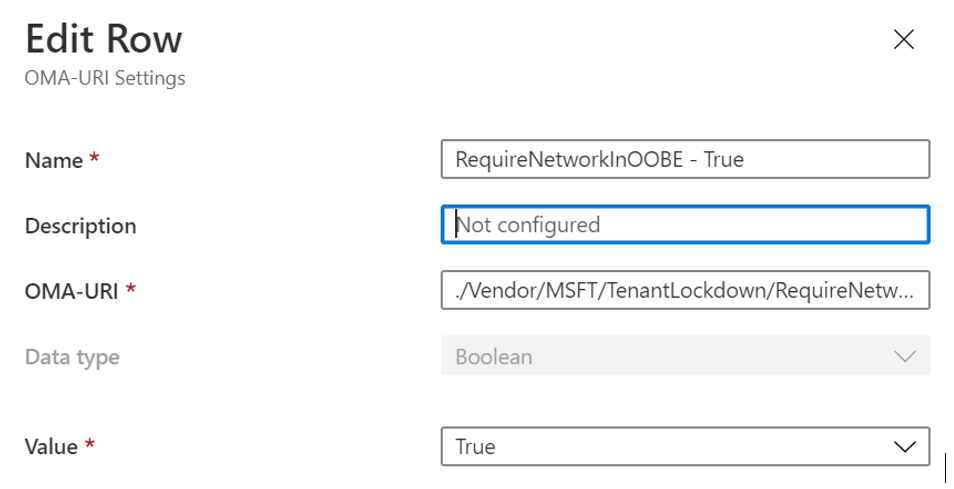
创建组并将设备配置文件分配给该设备组。
使 HoloLens 2 设备成为在上一步中创建的组的成员并触发同步。
在 Intune 门户中验证设备配置是否已成功应用。 此设备配置成功应用于 HoloLens 2 设备后,TenantLockdown 的影响将处于活动状态。
如何使用 Intune 在 HoloLens 2 上取消设置 TenantLockdown 的 RequireNetworkInOOBE?
将 HoloLens 2 从先前分配了上面创建的设备配置的设备组中删除。
创建基于 OMA URI 的自定义设备配置文件,并针对 RequireNetworkInOOBE 指定 false,如下所示。 OMA-URI 值应为 ./Vendor/MSFT/TenantLockdown/RequireNetworkInOOBE
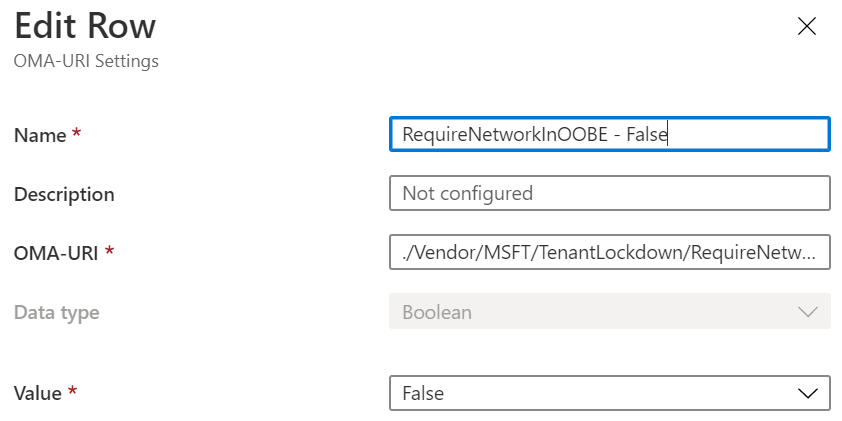
创建组并将设备配置文件分配给该设备组。
使 HoloLens 2 设备成为在上一步中创建的组的成员并触发同步。
在 Intune 门户中验证设备配置是否已成功应用。 此设备配置成功应用于 HoloLens 2 设备后,TenantLockdown 的影响将处于非活动状态。
将 TenantLockdown 设置为 true 后,如果在 HoloLens 上取消分配 Autopilot 配置文件,在 OOBE 期间会发生什么情况?
OOBE 将无限期等待 Autopilot 配置文件下载,并将显示以下对话框。 为了删除 TenantLockdown 的影响,必须首先仅使用 Autopilot 将设备注册到其原始租户,并且必须按照上一步中的说明取消设置 RequireNetworkInOOBE,然后才能删除 TenantLockdown 云解决方案提供商引入的限制。
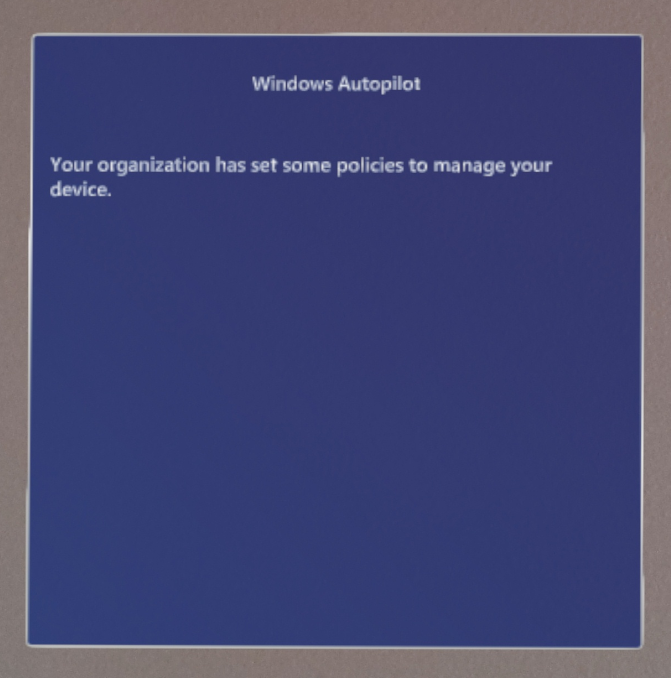
现在,可以在 Tenantlockdown CSP 和 Autopilot 下找到此信息以及 Autopilot 的其余部分。
全局分配的访问权限 - 展台模式
- 通过在系统级别启用应用展台模式的新展台方法,减少了展台的标识管理。
IT 管理员可以通过此项新功能将 HoloLens 2 设备配置为多应用展台模式,此模式适用于系统级别,与系统上的任何标识没有关联,并且适用于登录到此设备的任何人。 在 HoloLens 展台模式中详细了解此项新功能。
在多应用展台模式下自动启动应用程序
- 包含自动应用启动的聚焦式体验,进一步增加了展台模式体验的 UI 和应用选项。
仅适用于多应用展台模式,并且只能使用“分配的访问权限”配置下面突出显示的属性将 1 个应用指定为自动启动。
当用户登录时,会自动启动该应用程序。
<AllowedApps>
<!--TODO: Add AUMIDs of apps you want to be shown here, e.g. <App AppUserModelId="Microsoft.MicrosoftEdge_8wekyb3d8bbwe!MicrosoftEdge" rs5:AutoLaunch="true"/> -->
用于处理故障的展台模式行为更改
- 通过在发生展台模式故障时隐藏可用的应用,来提高展台模式的安全性。
以前,如果在应用展台模式时遇到故障,HoloLens 会在开始菜单中显示所有应用程序。 现在,在 Windows Holographic 版本 20H2 中,如果发生故障,开始菜单中不会显示任何应用,如下所示:
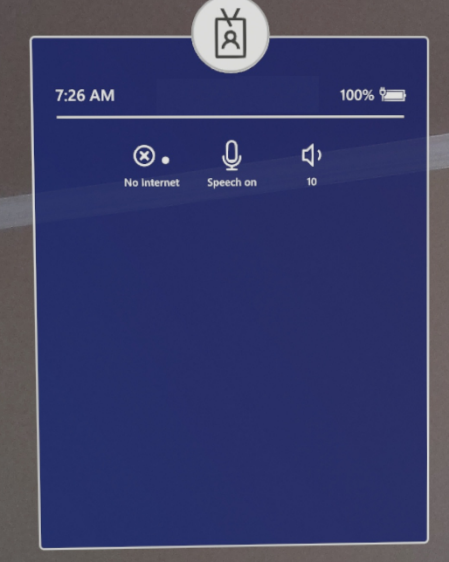
HoloLens 策略
- 专门为 HoloLens 创建的、用于管理设备的设备管理选项。
为 Windows Holographic 版本 20H2 上的 HoloLens 2 设备创建了新的混合现实策略。 新的可控设置包括:设置亮度、设置音量、在混合现实捕获中禁用音频录制、设置何时可以收集诊断信息,以及 AAD 组成员身份缓存。
| 新的 HoloLens 策略 | 说明 | 注释 |
|---|---|---|
| MixedReality\BrightnessButtonDisabled | 允许禁用亮度按钮,因此按下它不会更改亮度。 | 1 = 是,0 = 否(默认设置) |
| MixedReality\VolumeButtonDisabled | 允许禁用音量按钮,因此按下它不会更改音量。 | 1 = 是,0 = 否(默认设置) |
| MixedReality\MicrophoneDisabled | 禁用麦克风,因此无法在 HoloLens 2 上录制音频。 | 1 = 是,0 = 否(默认设置) |
| MixedReality\FallbackDiagnostics | 控制何时可以收集诊断日志这一行为。 | 0 = 禁用,1 = 为设备所有者启用,2 = 为所有人启用(默认设置) |
| MixedReality\HeadTrackingMode | 保留供将来使用。 | |
| MixedReality\AADGroupMembershipCacheValidityInDays | 控制将 Azure AD 组成员身份缓存用于面向 Azure AD 组的展台的天数。 | 请参阅下文。 |
为脱机展台缓存 Azure AD 组成员身份
- 启用用于 AAD 组的脱机展台最长 60 天。
此策略控制允许将 Azure AD 组成员身份缓存用于面向已登录用户 Azure AD 组的“分配的访问权限”配置的天数。 仅当此策略值设置为大于 0 的值时才使用缓存,否则不使用。
名称:AADGroupMembershipCacheValidityInDays;URI 值:./Vendor/MSFT/Policy/Config/MixedReality/AADGroupMembershipCacheValidityInDays
最小值 - 0 天
最大值 - 60 天
正确使用此策略的步骤:
- 为面向 Azure AD 组的展台创建设备配置配置文件,并将其分配到 HoloLens 设备。
- 创建一个基于 OMA URI 的自定义设备配置用于将此策略值设置为所需的天数 (> 0),并将其分配到 HoloLens 设备。
- 应在“OMA-URI”文本框中输入“./Vendor/MSFT/Policy/Config/MixedReality/AADGroupMembershipCacheValidityInDays”作为 URI 值
- 该值可以介于允许的最小值/最大值之间。
- 注册 HoloLens 设备,并验证是否已将这两项配置应用于设备。
- 让 Azure AD 用户 1 在可以访问 Internet 时登录。一旦该用户已登录并成功确认 Azure AD 组成员身份,就会创建缓存。
- 现在,只要策略值允许缓存 X 天,Azure AD 用户 1 就可以使 HoloLens 脱机并以展台模式使用它。
- 可对任何其他 Azure AD 用户 N 重复步骤 4 和 5。此处的要点是,任何 Azure AD 用户都必须使用 Internet 登录到设备,因此我们至少可以确定他们是展台配置所面向的 Azure AD 组的成员。
注意
在对 Azure AD 执行步骤 4 之前,用户将遇到“已断开连接”环境中提到的故障行为。
HoloLens 2 的新设备限制策略
- 允许用户管理特定的设备管理策略,例如阻止添加或删除预配程序包。
新启用的策略,允许对 HoloLens 2 设备使用更多管理选项。
我们正在将针对 AllowAddProvisioningPackage 和 AllowRemoveProvisioningPackage 的这两个新策略添加到通用设备限制。
注意
对于 RemoteLock,HoloLens 仅支持 ./Vendor/MSFT/RemoteLock/Lock 配置。 不支持处理重置和恢复等 PIN 操作的配置。
HoloLens 2 的新电源策略
- 有关何时通过电源策略使 HoloLens 进入睡眠或锁定状态的更多选项。
这些新添加的策略允许管理员控制电源状态,例如空闲超时。 若要详细了解每个策略,请单击该策略的链接。
| 策略文件链接 | 备注 |
|---|---|
| DisplayOffTimeoutOnBattery | 在 Windows 配置设计器中使用的示例值,例如 <enabled/><data id="EnterVideoDCPowerDownTimeOut" value="100"/> |
| DisplayOffTimeoutPluggedIn | 在 Windows 配置设计器中使用的示例值,例如 <enabled/><data id="EnterVideoACPowerDownTimeOut" value="100"/> |
| EnergySaverBatteryThresholdOnBattery | 在 Windows 配置设计器中使用的示例值,例如 100 |
| EnergySaverBatteryThresholdPluggedIn | 在 Windows 配置设计器中使用的示例值,例如 100 |
| StandbyTimeoutOnBattery | 在 Windows 配置设计器中使用的示例值,例如 <enabled/><data id="EnterDCStandbyTimeOut" value="100"/> |
| StandbyTimeoutPluggedIn | 在 Windows 配置设计器中使用的示例值,例如 <enabled/><data id="EnterACStandbyTimeOut" value="100"/> |
我们正在将针对 DisplayOffTimeoutOnBattery 和 DisplayOffTimeoutPluggedIn 的这两个新策略添加到通用设备限制。
注意
若要在 HoloLens 2 上获得一致的体验,请确保 DisplayOffTimeoutOnBattery 和 StandbyTimeoutOnBattery 的值设置为相同的值。 这同样适用于 DisplayOffTimeoutPluggedIn 和 StandbyTimeoutPluggedIn。 有关新式待机的更多详细信息,请参阅显示、睡眠和休眠空闲计时器。
为 HoloLens 新启用的更新策略
- 有关何时安装更新或禁用“暂停更新”按钮以确保更新的更多选项。
现已在 HoloLens 2 设备上启用了以下更新策略:
- Update/ActiveHoursEnd
- Update/ActiveHoursMaxRange
- Update/ActiveHoursStart
- Update/SetDisablePauseUXAccess
有关这些更新策略以及如何将其用于 HoloLens 设备的完整详细信息,请参阅管理 HoloLens 更新。
为 HoloLens 2 启用“设置”页面可见性
- “设置”应用中包含更多的 UI 控件,而显示有限的页面选项有可能会造成混淆。
现在我们启用了一个策略,它允许 IT 管理员阻止查看或访问“系统设置”应用中的特定页面,或者对除指定页面之外的所有页面执行此操作。 若要了解如何完全自定义此功能,请单击下面的链接。
若要了解可在 HoloLens 2 上自定义哪些页面设置,请访问设置 URI 页面。
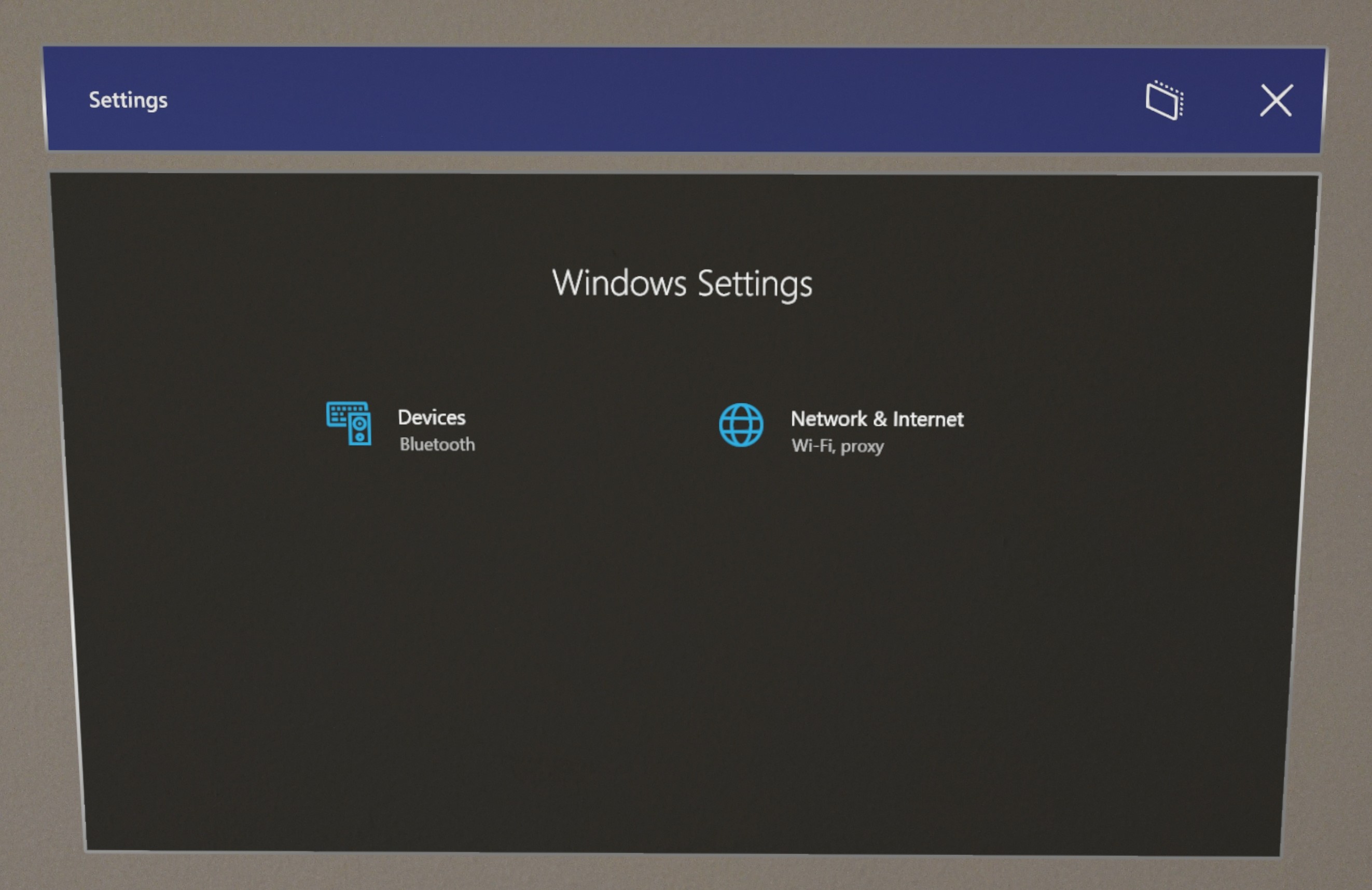
研究模式
在研究模式下,HoloLens 2 可成为计算机视觉研究的强有力工具。 与以前的版本相比,HoloLens 2 的研究模式具有以下优势:
- 除了 HoloLens(第一代)研究模式下公开的传感器以外,我们现在还提供对加速计、陀螺仪和磁力计等 IMU 传感器的访问。
- HoloLens 2 提供可与研究模式一起使用的新功能。 具体而言,可以访问关节手跟踪和眼动跟踪 API,这些 API 可提供更丰富的一组试验。
研究人员现在可以选择在其 HoloLens 设备上启用研究模式,以访问所有这些面向外部的原始图像传感器流。 HoloLens 2 的研究模式还提供对加速计、陀螺仪和磁力计读数的访问。 为了保护用户隐私,无法通过研究模式获取原始眼动跟踪相机图像,但可以通过现有的 API 获取视线方向。
有关更多技术详细信息,请查看研究模式文档。
增大了录制长度
根据客户反馈,我们延长了混合现实捕获的录制时长。 混合现实捕获将不再默认限制为 5 分钟,而会根据可用磁盘空间来计算最长录制时长。 设备将根据可用磁盘空间估算视频录制的最长时长,最多可占用总磁盘空间的 80%。
注意
如果出现以下情况之一,HoloLens 将使用默认的视频录制时长(5 分钟):
- 估算的最长录制时长小于默认的 5 分钟。
- 可用磁盘空间低于总磁盘空间的 20%。
可以在全息照片和视频文档中找到完整要求。
Windows Holographic 版本 20H2 更新中的改进和修复
- OOBE 中的更多屏幕现在以深色模式显示。
- “了解详细信息”内容应指向最新的在线隐私声明。
- 解决了用户无法通过预配程序包预配 VPN 配置文件的问题。
- 修复了 VPN 连接的代理配置问题。
- 更新了通过 MDM 或 NCM 禁用 USB 函数枚举的 AllowUsbConnection 策略。
- 解决了当设备设置为单应用展台时,HoloLens 设备无法通过媒体传输协议 (MTP) 显示在文件资源管理器中的问题。 请注意,仍可使用 AllowUSBConnection 策略禁用 MTP(一般情况下也可禁用 USB 连接)。
- 修复了在展台模式下“开始”菜单中的图标无法正确缩放的问题。
- 修复了由于 HTTP 缓存干扰面向 Azure AD 组的展台模式而导致的问题。
- 修复了用户在使用预配程序包启用开发人员模式后无法使用“配对”按钮的问题(除非他们禁用再重新启用开发人员模式)。
Windows Holographic 版本 2004 - 2020 年 10 月更新
- 内部版本 19041.1124
更新中的改进和修复:
- 删除了导致运行时系统故障的不必要检查。
Windows Holographic 版本 2004 - 2020 年 9 月更新
- 内部版本 19041.1117
更新中的改进和修复:
- 解决了当 appxmanifest 中存在 SupportsMultipleInstances=”true” 时无法在 Visual Studio 中调试应用程序的问题。
- 此版本包含 NCSI 代理检测修复,解决了无法通过网络代理进行 Internet 检测的问题。 NCSI 可以使用计算机代理和基于配置文件的代理进行 Internet 连接检测。 NCSI 在将来的版本中会支持基于用户的代理。
- 在大多数 Windows Mixed Reality 设备上,当用户的头部以自然的姿势向前看时,前向矢量与地面平行。 但是,早期版本的 HoloLens 2 将矢量对齐为与显示面板垂直,相对于理想方向向下倾斜了几度。 较新版本的 HoloLens 2 已更正此问题,以确保各外形规格的语义一致性。
- 改进了手部跟踪稳定性,这可减少特定场景中的跟踪损失。
- 此版本包含用于改进音频时间戳质量的修复,可以防止出现视频捕获问题。
Windows Holographic 版本 2004 - 2020 年 8 月更新
- 内部版本 19041.1113
更新中的改进和修复:
- “设置”应用将不再跟随用户进入“虹膜注册”或“眼动跟踪校准”体验。
- 修复了以下 bug:在 OOBE 期间应用用于重命名设备和执行其他操作(例如连接到网络)的预配程序包时,在设备重新启动后由于重命名而无法执行其他操作。
- 修改了初始设备设置流的颜色方案以改进视觉质量。
Windows Holographic 版本 2004 - 2020 年 7 月更新
- 内部版本 19041.1109
更新中的改进和修复:
- 开发人员现在可以选择启用或禁用设备门户需要安全连接这一要求。
- 改进了 OS 更新后的应用程序启动可靠性。
- 已将默认收件箱亮度更改为 100%。
- 解决了 HoloLens 2 上 Windows 设备门户的 HTTPS 转发问题。
Windows Holographic 版本 2004 - 2020 年 6 月更新
- 内部版本 19041.1106
更新中的改进和修复:
- 如果未指定某些属性,自定义 MRC 记录器现在会使用新的默认值。
- 在“MRC 视频效果”上:
- PreferredHologramPerspective (1 PhotoVideoCamera)
- GlobalOpacityCoefficient(0.9 (HoloLens) 1.0 (沉浸式头戴显示设备))
- 在 MRC 音频效果上:
- LoopbackGain(Windows 设备门户中混合现实捕获页面上的当前“应用音频增益”值)
- MicrophoneGain(Windows 设备门户中混合现实捕获页面上的当前“麦克风音频增益”值)
- 在“MRC 视频效果”上:
- 修复了一个 bug,改进了混合现实捕获方案中的音频质量。 具体而言,在显示“开始”菜单时,此项修复应会消除录制内容中的音频瑕疵。
- 改进了录制视频中的全息影像稳定性。
- 解决了混合现实捕获在设备保持待机状态多天后无法录制视频的问题。
- 一般会针对 Unity 应用程序禁用 HolographicSpace.UserPresence API。 这种行为避免了在头显翻转时导致某些应用暂停的问题,即使启用了“在后台运行”设置也是如此。 现已为 Unity 版本 2018.4.18 和更高版本以及 2019.3.4 和更高版本启用了该 API。
- 通过 Wi-Fi 连接访问设备门户时,Web 浏览器可能会由于证书无效而阻止访问。 即使设备证书以前受信任,浏览器也仍可能会报告“ERR_SSL_PROTOCOL_ERROR”之类的错误。 在这种情况下,你将无法进入设备门户,因为没有可忽略安全警告的选项。 此项更新解决了该问题。 如果以前在电脑上下载并信任了设备证书以消除浏览器安全警告,而现在发生了 SSL 错误,则必须下载并信任新证书才能解决浏览器安全警告。
- 启用了用于创建运行时预配程序包的功能,该功能可以使用 MSIX 包安装应用程序。
- 在“设置”>“系统”>“全息影像”中添加了一项设置,使用户能够在设备关闭时自动从混合现实主页中删除所有全息影像。
- 修复了导致 HoloLens 应用更改其像素格式以在 HoloLens 仿真器中呈现黑色的问题。
- 修复了在虹膜登录期间导致崩溃的 bug。
- 修复了反复存储当前应用下载内容的问题。
- 修复了阻止沉浸式应用重复打开 Microsoft Edge 的 bug。
- 修复了从 1903 版本更新后初始启动时启动照片应用的问题。
- 改进了性能和可靠性。
Windows Holographic 版本 2004
- 内部版本 - 19041.1103
HoloLens 2 的 2020 年 5 月主要软件更新 Windows Holographic 版本 2004 包含许多令人兴奋的新功能,例如对 Windows Autopilot 的支持、应用深色模式、对 5G/LTE 热点的 USB 以太网支持,等等。 若要更新到最新版本,请打开“设置”应用,转到“更新 & 安全性”,然后选择“检查汇报”按钮。
| 功能 | 说明 |
|---|---|
| Windows Autopilot | 使用 Windows AutoPilot 预先配置和无缝设置新的生产设备 |
| FIDO 2 支持 | 支持 FIDO2 安全密钥,可为共享设备启用快速安全的身份验证 |
| 改进了预配 | 将 USB 驱动器中的预配程序包无缝应用到 HoloLens |
| 应用程序安装状态 | 在“设置”应用中检查已通过 MDM 推送到 HoloLens 2 的应用的安装状态 |
| 配置服务提供程序 (CSP) | 添加了新的配置服务提供程序,以增强管理员控制功能 |
| USB 5G/LTE 支持 | 扩展的 USB 以太网功能可实现 5G/LTE 支持 |
| 深色应用模式 | 深色应用模式适用于同时支持深色和浅色模式的应用,可以改进查看体验 |
| 语音命令 | 支持使用更多的系统语音命令来控制 HoloLens,从而解放双手 |
| 手部跟踪改进 | 手部跟踪改进使按钮和 2D 磁板交互更加准确 |
| 质量改进和修复 | 各种跨平台的系统性能和可靠性改进 |
支持 Windows Autopilot
设备销售渠道可以通过适用于 HoloLens 2 的 Windows Autopilot 将 HoloLens 预先注册到你的 Intune 租户中。 在收到设备后,他们便可自行将设备部署为你的租户下的共享设备。 若要利用自我部署,必须在第一个设置屏幕中使用 USB-C 到以太网适配器将设备连接到网络。
在用户启动 Autopilot 自我部署过程后,该过程将完成以下步骤:
- 将设备加入 Azure Active Directory (Azure AD)。
- 使用 Azure AD 在 Microsoft Intune(或其他 MDM 服务)中注册设备。
- 下载以设备为目标的策略、证书和网络配置文件。
- 预配设备。
- 向用户展示登录屏幕。
有关详细信息,请参阅适用于 HoloLens 2 的 Windows Autopilot 评估指南。
请联系客户经理以参与 AutoPilot 预览。 AutoPilot 就绪的设备即将开始交付。
FIDO2 安全密钥支持
某些用户在工作或学校环境中与其他人共享 HoloLens 设备。 因此,必须确保用户无需键入冗长的用户名和密码即可轻松使用设备。 快速在线身份验证 (FIDO) 使组织(Azure AD 租户)中的任何人无需输入用户名或密码就能无缝登录到 HoloLens。
FIDO2 安全密钥是无法钓鱼的基于标准的无密码身份验证方法,可采用任何外形规格。 FIDO 是无密码身份验证的开放式标准。 它使用户和组织无需输入用户名或密码就能登录到其资源。 他们可以改用外部安全密钥或内置于设备中的平台密钥。
若要开始使用,请参阅启用无密码安全密钥登录。
通过预配程序包改进了 MDM 注册
使用预配程序包可以通过配置文件(而不是 HoloLens 的现成体验)设置 HoloLens 配置。 以前,必须将预配程序包复制到 HoloLens 内部内存中。 现在,可将它们存储在 USB 驱动器上,使其可以更方便地在多个 HoloLens 设备上重复使用,并且你可以并行预配设备。 预配程序包现在还支持通过一个字段在设备管理中进行注册,因此在预配后无需手动设置。
试试看:
- 从 Windows Store 将最新版本的 Windows 配置设计器下载到电脑上。
- 选择“预配 HoloLens 设备”>“预配 HoloLens 2 设备”。
- 生成配置配置文件。 然后将创建的所有文件复制到 USB-C 存储设备。
- 将 USB-C 设备插入到任一全新刷写过的 HoloLens。 然后按下“降低音量 + 电源”按钮以应用预配程序包。
业务线应用程序安装状态
业务线应用的 MDM 应用部署和管理对于 HoloLens 至关重要。 管理员和用户需要查看应用安装状态以进行审核和诊断。 在此版本中,我们在“设置”>“帐户”>“访问工作或学校帐户”>“单击你的帐户”>“信息”中添加了更多详细信息。
其他 CSP 和策略
配置服务提供程序 (CSP) 是用于读取、设置、修改或删除设备上的配置设置的界面。 在此版本中,我们添加了对更多策略的支持,以提高管理员对部署的 HoloLens 设备的控制能力。 有关 HoloLens 支持的 CSP 列表,请参阅 NetworkQoSPolicy CSP。
本版本中的新主题:
策略云解决方案提供商
企业可通过策略配置服务提供程序在 Windows 设备上配置策略。 在此版本中,我们为 HoloLens 添加了下面列出的新策略。 有关详细信息,请参阅 HoloLens 2 支持的策略 CSP。
- LetAppsAccessCamera_ForceAllowTheseApps
- LetAppsAccessCamera_ForceDenyTheseApps
- LetAppsAccessCamera_UserInControlOfTheseApps
- LetAppsAccessGazeInput
- LetAppsAccessGazeInput_ForceAllowTheseApps
- LetAppsAccessGazeInput_ForceDenyTheseApps
- LetAppsAccessGazeInput_UserInControlOfTheseApps
- LetAppsAccessMicrophone_ForceAllowTheseApps
- LetAppsAccessMicrophone_ForceDenyTheseApps
- LetAppsAccessMicrophone_UserInControlOfTheseApps
- AllowWiFi
NetworkQoSPolicy 云解决方案提供商
NetworkQoSPolicy 配置服务提供程序创建网络质量服务 (QoS) 策略。 QoS 策略根据一组匹配的条件对网络流量执行一组操作。 有关详细信息,请参阅 NetworkQoSPolicy CSP。
通过 5G/LTE 网络共享连接的设备的扩展 USB 以太网支持
添加了使某些移动宽带设备(例如 5G/LTE 手机和 Wi-Fi 热点)能够通过 USB 网络共享连接到 HoloLens 2 的支持。 这些设备现在会在网络设置中显示为另一个以太网连接。 (不支持需要外部驱动程序的移动宽带设备。) 当 Wi-Fi 不可用且 Wi-Fi 网络共享性能不够时,此功能将启用高带宽连接。 若要详细了解支持的 USB 设备,请参阅连接到蓝牙和 USB-C 设备。
手部跟踪改进
此版本包含多项手部跟踪改进:
- 指向姿势稳定性:当食指被手掌遮挡时,系统现在可以补偿弯曲食指的动作。 此项更改提高了按下按钮、键入、滚动内容等动作的准确度!
- 减少意外的隔空敲击:改进了隔空敲击手势的检测。 现在,减少了几种常见场景下(例如,在身体两侧垂下双手)意外激活的情况。
- 用户切换可靠性:共享某个设备时,系统现在可以更快、更可靠地更新手的大小。
- 减少了手部偷换情况:改进了传感器视场中存在两只以上的手的情况处理。 现在,如果有多个人相互靠近地使用设备,被跟踪手从一个用户“跳转”到场景中其他人的可能性已大大降低。
- 系统可靠性:修复了在设备承受较高负载的情况下导致手部跟踪停止工作的问题。
深色模式
许多 Windows 应用现在同时支持深色和浅色模式。 HoloLens 2 用户可为同时支持这两种模式的应用选择默认模式。 更新后,默认应用模式为“深色”,但你可以轻松更改此设置:导航到“设置”>“系统”>“颜色”>“选择默认应用模式”。
这些“内置”应用支持深色模式:
- 设置
- Microsoft Store
- 日历
- 文件资源浏览器
- 反馈中心
- OneDrive
- 照片
- 3D 查看器
- 电影和电视
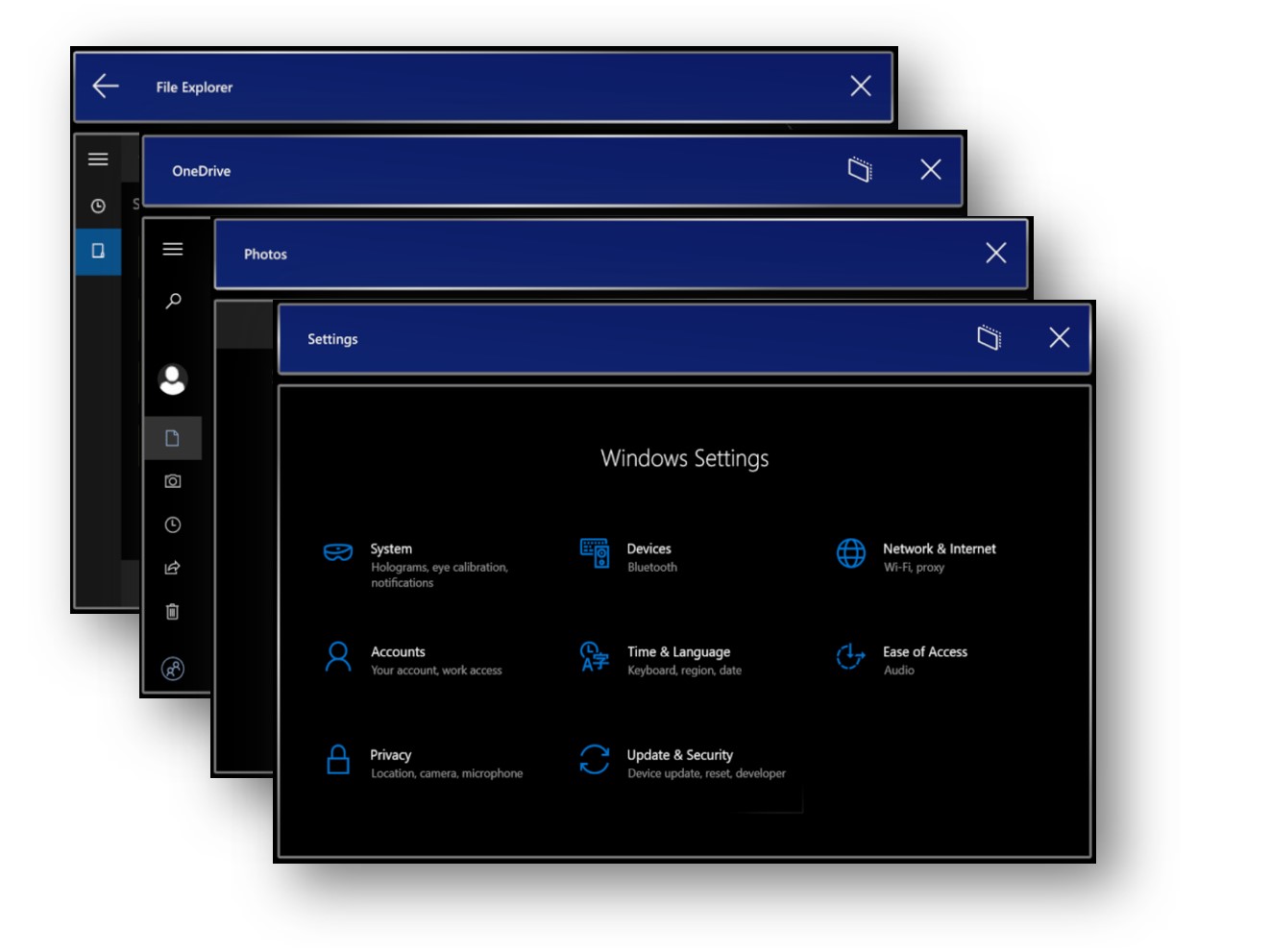
系统语音命令
现在,可在设备上的任何应用中使用语音命令。 有关详细信息,请参阅使用语音操作 HoloLens。 另请参阅 HoloLens 2 支持的语言。
小娜更新
更新的应用与 Microsoft 365 集成,可帮助你在设备上完成更多工作(目前仅支持美国英语)。 在 HoloLens 2 上,小娜不再支持某些特定于设备的命令,例如调整音量或重启。 新的系统语音命令现在支持这些选项。 在这篇博客中详细了解新的“小娜”应用。
质量改进和修复
更新中还包含了改进和修复:
- 引入了主动显示校准系统。 此功能改进了全息影像的稳定性和对齐方式。 现在,当你摇头时,全息影像会保留在原位。
- 修复了以下 bug:通过 Wi-Fi 流式传输到 HoloLens 时定期中断。 如果应用程序指示它需要低延迟的流式传输,请通过调用 SetSocketMediaStreamingMode 函数来实施该修复。
- 修复了在研究模式下流式传输期间设备挂起的问题。
- 修复了以下 bug:在某些情况下,恢复会话时不会在登录屏幕上显示正确的用户。
- 修复了用户无法通过“设置”导出 MDM 日志的问题。
- 修复了在完成内置设置后立即进行眼动跟踪的准确度可能低于预期的问题。
- 修复了眼动跟踪子系统在某些情况下无法初始化或执行校准的问题。
- 修复了提示已校准的用户进行眼睛校准的问题。
- 修复了在眼睛校准期间驱动程序崩溃的问题。
- 修复了反复按下电源按钮可能导致 60 秒系统超时和 shell 崩溃的问题。
- 提高了深度缓冲区的稳定性。
- 在反馈中心添加了一个“分享”按钮,使用户能够更轻松地分享反馈。
- 修复了未正确安装 RoboRaid 的 bug。
已知问题
- zh-CN(简体中文)系统语言的某个问题导致语音命令无法进行混合现实捕获或显示设备 IP 地址。
- 某个问题导致在启动设备后,需要启动“小娜”应用才能使用“你好小娜”语音激活。 如果从 18362 内部版本更新,则可能还会看到以前版本的 Cortana 应用的第二个应用磁贴,该磁贴在 “开始”屏幕中不再有效。